Если у вас не получается установить КриптоПро CSP в Windows, то рекомендуем вам обратиться к нашим специалистам за помощью. Также вы можете воспользоваться этой инструкцией и установить КриптоПро CSP самостоятельно.
- Перейдите на официальный сайт разработчиков КриптоПро CSP.
- На открывшейся странице нажмите на кнопку «КриптоПро CSP»

- Для скачивания файла потребуется ввести свои Ф.И.О., указать e-mail (электронную почту), поставить галочку, дав согласие на обработку персональных данных, и нажать кнопку «Скачать для Windows». В противном случае доступ к скачиванию установщика КриптоПро CSP будет заблокирован.

- Откройте скачанный файл-установщик КриптоПро CSP — CSPSetup.exe

- При появлении окна «Контроль учетных записей» и вопроса «Разрешить этому приложению вносить изменения на вашем устройстве?» нажмите на кнопку «Да».
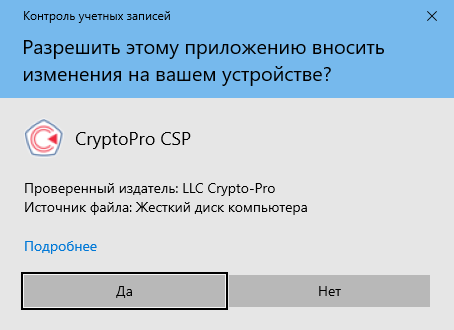
- В появившемся окне установщика КриптоПро CSP предлагается два варианта установки: по умолчанию и с дополнительными опциями. Мы советуем запустить установку по умолчанию и нажать кнопку «Установить (рекомендуется)».
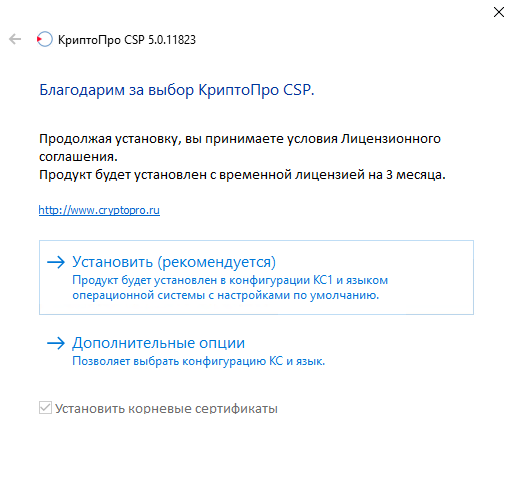
- Далее начнётся установка и настройка КриптоПро CSP.
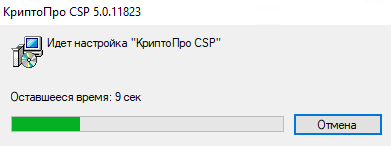
- Далее появится новое всплывающее окно с информацией о том, что КриптоПро CSP успешно установлен.

Подписаться
0 коммент.
Новые
Старые
Популярные
Межтекстовые Отзывы
Посмотреть все комментарии